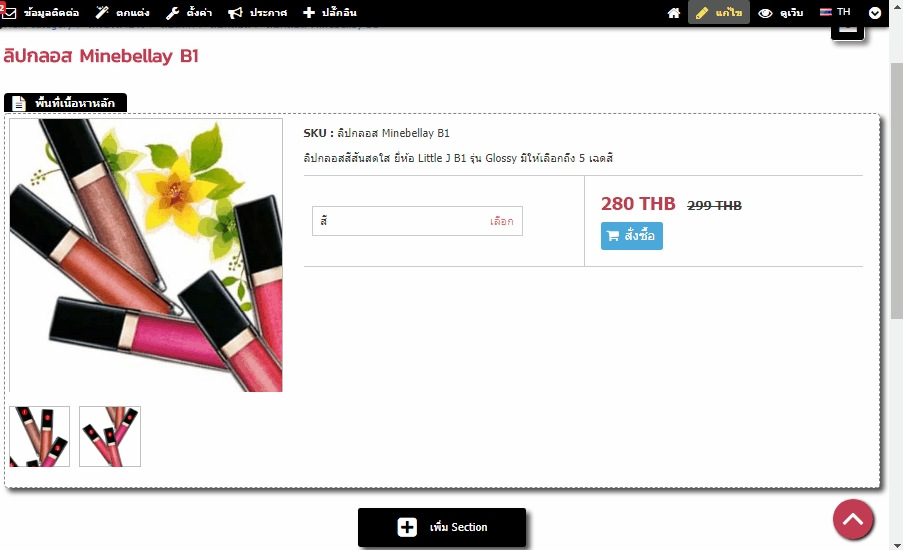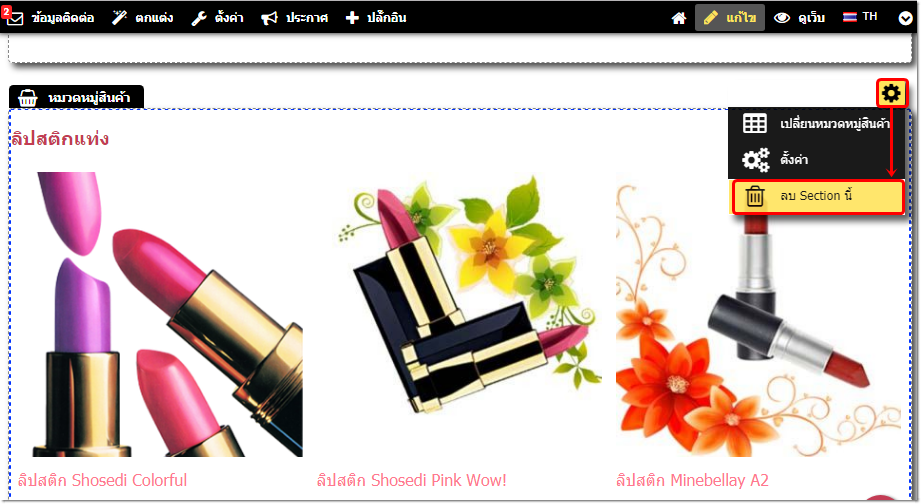การเพิ่ม Section หมวดหมู่สินค้า
เมื่อเพิ่มสินค้าที่ระบบ R-Shop เรียบร้อยแล้ว สามารถจัดการแสดงผลสินค้าแต่ละหมวดหมู่บนเว็บไซต์ได้ โดยการเพิ่ม Section หมวดหมู่สินค้าตามขั้นตอนดังนี้
1. เพิ่ม Section หมวดหมู่สินค้า
2. แก้ไขการตั้งค่า Section หมวดหมู่สินค้า
2.1. เปลี่ยนหมวดหมวดหมู่สินค้าที่แสดงผลใน Section
2.2. ตั้งค่าจำนวนสินค้าสูงสุดที่แสดงใน Section
1. คลิกปุ่มเพิ่มเมนู ประเภท "บทความ/สินค้า" เพื่อสร้างเป็นเมนูใหม่ หรือ คลิกเข้าไปที่เมนู ประเภท "บทความ/สินค้า" เดิมที่สร้างไว้แล้ว จากนั้นคลิกปุ่ม "เพิ่ม Section"
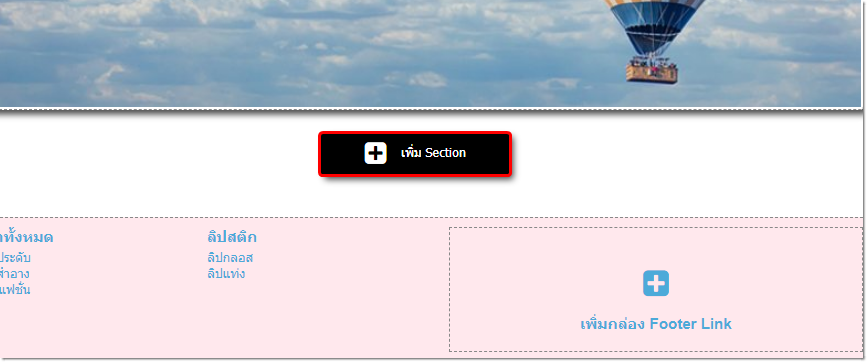
2. ปรากฎหน้าต่าง "เลือก Section" ให้คลิก "Category"

3. จากนั้น คลิกปุ่ม "เพิ่ม หมวดหมู่สินค้า" เมื่อปรากฎหน้าต่าง "เลือก หมวดหมู่สินค้า" ให้คลิกเลือกกลุ่มสินค้าที่ต้องการ 1 หมวดหมู่ และคลิกบันทึก
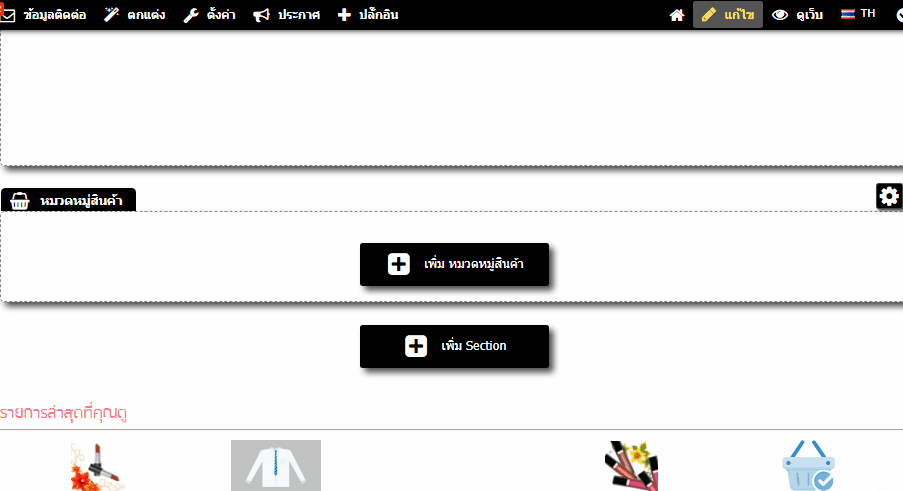
*หากต้องการแสดงผลสินค้าหมวดหมู่อื่น ๆ ในหน้าเดียวกัน สามารถเพิ่ม Section ตามขั้นตอนในข้อ 1.-3. ซ้ำได้ ไม่จำกัดจำนวนค่ะ
แก้ไขการตั้งค่า Section หมวดหมู่สินค้า
2.1. เปลี่ยนหมวดหมวดหมู่สินค้าที่แสดงผลใน Section
โดยนำเมาส์ไปชี้บริเวณมุมบนขวาของ Section จะปรากฎสัญลักษณ์ ![]() จากนั้นเลือก "เปลี่ยนหมวดหมู่สินค้า" แล้วเลือกหมวดหมู่สินค้าอื่น ๆ ที่ต้องการ
จากนั้นเลือก "เปลี่ยนหมวดหมู่สินค้า" แล้วเลือกหมวดหมู่สินค้าอื่น ๆ ที่ต้องการ
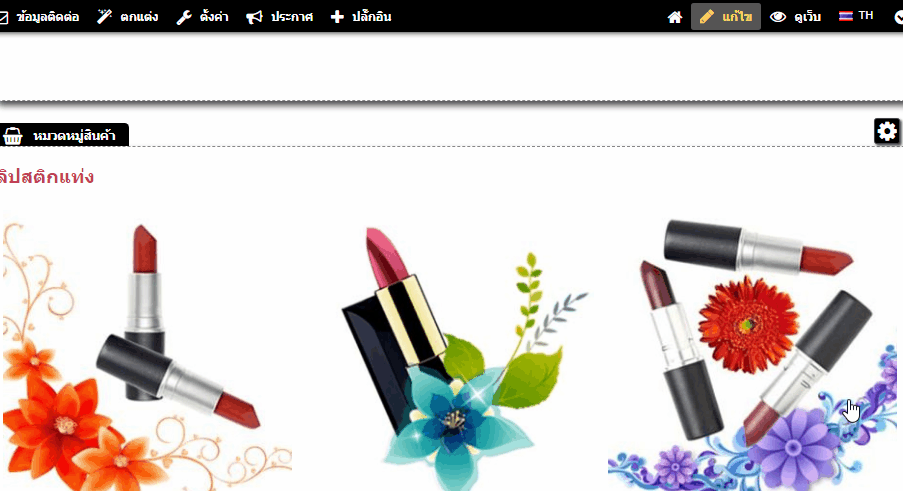
2.2. ตั้งค่าจำนวนสินค้าสูงสุดที่แสดงใน Section
เบื้องต้นเมื่อเลือกหมวดหมู่สินค้ามาแสดงใน Section แล้ว จะแสดงสินค้าเริ่มต้น 4 ชิ้นที่ถูกเพิ่มล่าสุดจากหมวดหมู่นั้น ๆ
แต่เว็บมาสเตอร์สามารถเปลี่ยนจำนวนสินค้าที่แสดงผลใน Section ได้ โดยนำเมาส์ไปชี้สัญลักษณ์ ![]() จากนั้นเลือก "ตั้งค่า" จะปรากฎหน้าต่างให้เลือกจำนวนสินค้าสูงสุดที่แสดงใน Section ได้ตั้งแต่ 4-24 ชิ้น ต่อ 1 Section
จากนั้นเลือก "ตั้งค่า" จะปรากฎหน้าต่างให้เลือกจำนวนสินค้าสูงสุดที่แสดงใน Section ได้ตั้งแต่ 4-24 ชิ้น ต่อ 1 Section
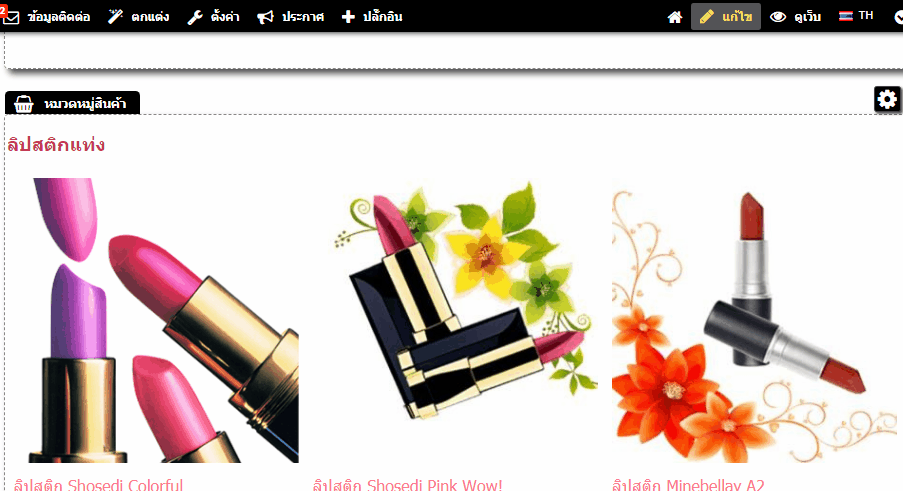
และหากมีสินค้ามากกว่าจำนวนสินค้าสูงสุดที่เลือกให้แสดงใน Section จะปรากฎปุ่ม “ดูเพิ่มเติม” ให้ผู้ชมคลิกดูสินค้าอื่น ๆ ในหมวดหมู่นั้นได้
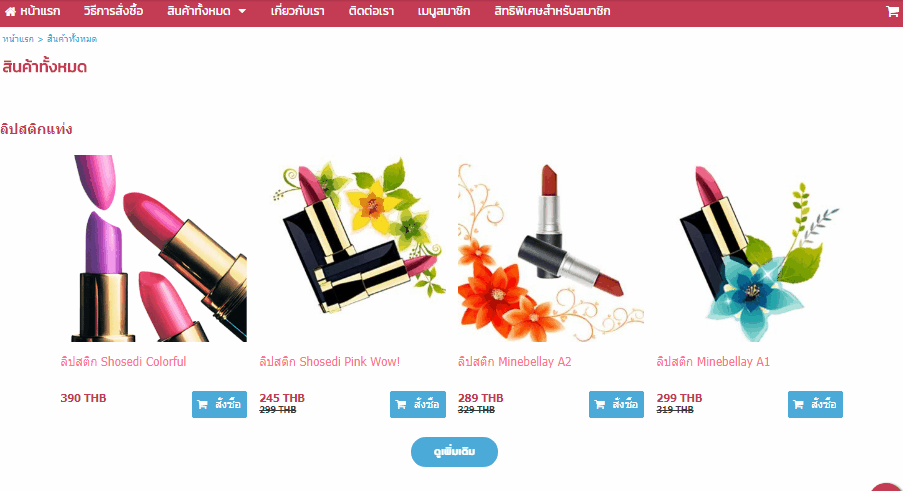
2.3. เพิ่ม Section ข้อมูลอื่น ๆ ในหน้ารายละเอียดสินค้า (Product Details) และหน้าหมวดหมู่สินค้า (Product categories)
หลังจากที่เพิ่ม Section Categories เพื่อแสดงผลสินค้าจากหมวดหมู่ต่าง ๆ แล้ว เว็บมาสเตอร์สามารถเพิ่ม Section อื่น ๆ เพื่อใส่ข้อมูลเสริมให้กับหมวดหมู่และสินค้านั้น ๆ ให้มีรายละเอียดที่เฉพาะเจาะจงและแสดงผลได้อย่างหลากหลายมากขึ้น ตามขั้นตอนดังนี้
- ภายใน Section หมวดหมู่สินค้าที่เลือกกลุ่มสินค้ามาแสดงผลแล้ว ให้คลิกที่ชื่อหมวดหมู่สินค้า หรือตัวสินค้า เพื่อเข้าสู่หน้าที่ต้องการ
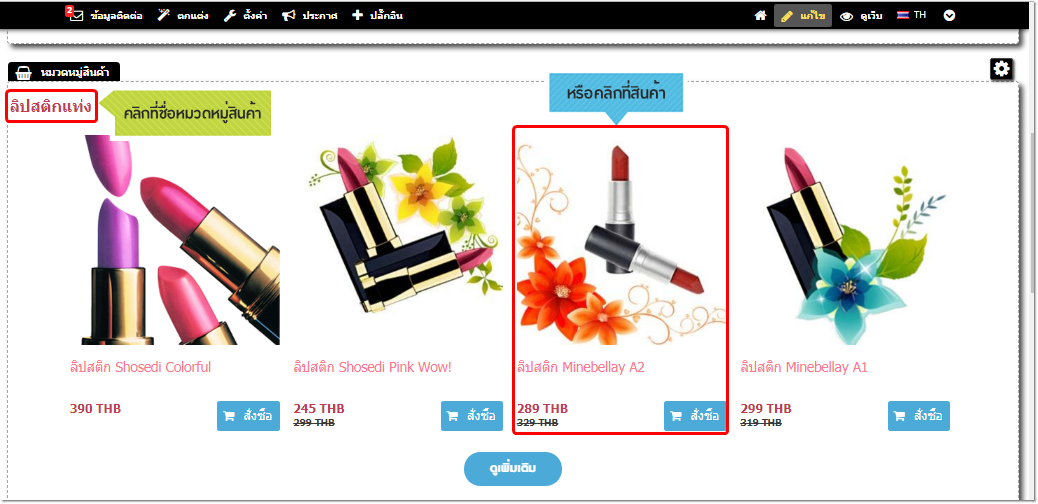
จะปรากฎปุ่ม "เพิ่ม Section" ในส่วนด้านล่างของหน้า ต่อจากรายละเอียดของหมวดหมู่หรือตัวสินค้า โดยเว็บมาสเตอร์สามารถเลือกเพิ่ม Section ดังต่อไปนี้
- Smart Section
- Section กลุ่มบทความ
- Section Slideshow
- Section อัลบั้มรูป
- Section Text
- Section HTML
- Section Attachment
- Section Social Buttons